Formas de aumentar la velocidad de Internet a través del enrutador Wi-Fi

- 2549
- 332
- Luis Miguel Porras
Hoy, los proveedores ofrecen la velocidad de Internet a cientos de megabit por segundo, mientras que al elegir una tarifa no más débil, puede encontrar el problema de baja velocidad en Wi-Fi. Internet lento puede salir de sí mismo incluso al usuario más paciente, especialmente cuando no se trata solo de navegar, sino de descargar un archivo, ver un video en línea o llamadas de video y voz.
Parece que el plan de tarifa implica un acceso de alta velocidad a la red, de hecho, el suscriptor no recibe la velocidad declarada. Muchos usuarios ni siquiera sospechan las posibilidades de aumentar las características de velocidad, y los métodos no implican la compra de nuevos equipos y, en la mayoría de los casos, el problema se resuelve mediante la configuración. Sobre por qué la velocidad de Wi-Fi puede ser mucho más baja que el proveedor prometido y cómo aumentarla, hablaremos.

Lo que depende de la velocidad de Internet
Para empezar, descubramos qué determina exactamente los indicadores de velocidad y cómo averiguar si la velocidad de Internet en el enrutador Wi-Fi depende.
El principal factor determinante es, por supuesto, el rendimiento del cable en la habitación y el ancho del canal proporcionado por el proveedor de acuerdo con el contrato. Por un par retorcido, generalmente se proporciona hasta 80-100 Mbit/s, con menos frecuencia, hasta 200 Mbps, para líneas ópticas de fibra, como regla, el indicador de velocidad será más alto. En el caso de ADSL, la velocidad de la línea telefónica, la velocidad varía enormemente según la condición técnica y la calidad de la línea y el equipo del proveedor de servicios.
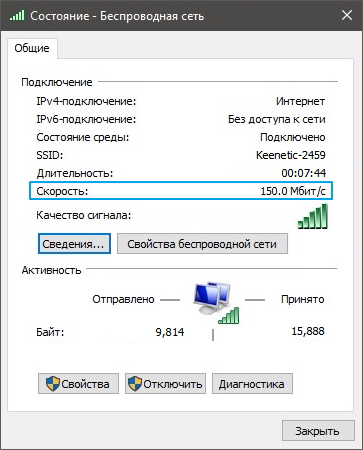
¿Por qué la velocidad de Internet cae cuando se conecta a través del enrutador Wi-Fi?
Además del hecho de que la velocidad de conexión depende del proveedor y el cable utilizado, la calidad del intercambio de datos también se ve afectada por el equipo y la transmisión de la señal inalámbrica. Entonces, si no está conectado directamente, la velocidad real dependerá de las capacidades de hardware del enrutador, la configuración y el número de dispositivos conectados.

Las razones por las cuales la velocidad del enrutador Wi-Fi corta es mucho, por ejemplo:
- La ubicación del dispositivo de red, obstáculos físicos para la ruta de la señal.
- Interferencia creada por dispositivos u otras redes inalámbricas.
- Configuración de equipos incorrectos.
- Baja potencia de la antena.
- Canal de transferencia de datos usado.
- Controlador o firmware anticuado.
- La carga de trabajo del dispositivo.
- El tipo de conexión utilizada por el proveedor (PPPOE, L2TP, PPTP).
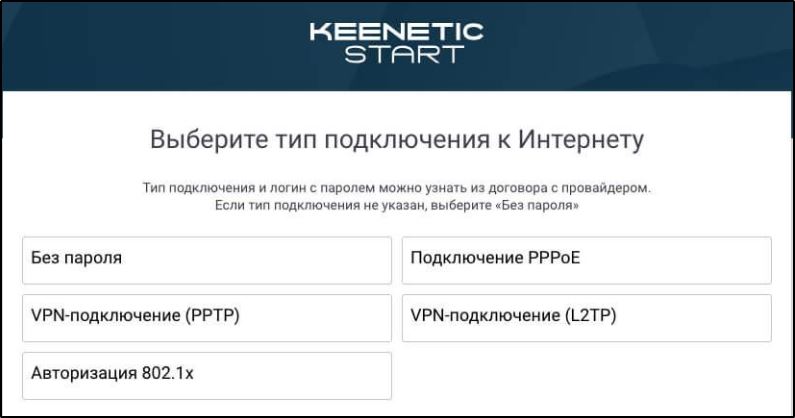
Las pérdidas cuando se usan un avance de Wi-Fi son inevitables, ya que no es realista organizar condiciones ideales y excluir completamente cualquier interferencia, porque la conexión a través del cable es más estable.
Para averiguar cuánto se indica la velocidad de Internet, es suficiente para conectarse directamente a la computadora y usar un servicio especial que mide la velocidad.
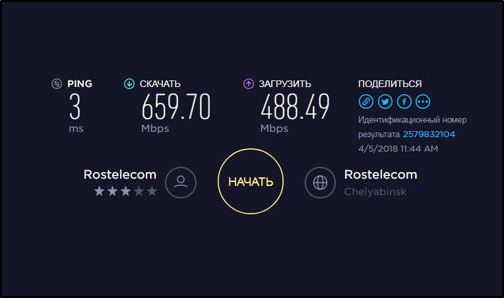
Determinación de la velocidad real
Antes de aumentar los indicadores de velocidad, vale la pena verificar la velocidad del enrutador Wi-Fi. Aunque el fabricante del equipo está indicado por este indicador (por ejemplo, 300 Mbps), en la práctica el valor será mucho más bajo.
Puede medir la velocidad de red Wi-Fi utilizando aplicaciones para una computadora o teléfono (por ejemplo, analizador Wi-Fi) o servicios especiales que le permiten realizar una prueba de Wi-Fi en línea en línea.
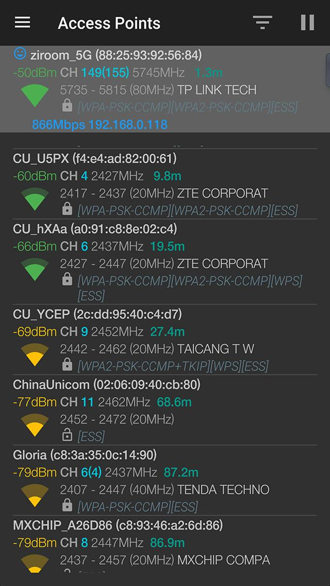
Analizador Wi-Fi
Considere cómo averiguar la velocidad del enrutador Wi-Fi en el ejemplo del servicio Speedtest, excluyendo primero la culpa del proveedor:
- Conectamos el cable de Internet al dispositivo de computadora directamente, si es necesario, configurar la conexión si el tipo de conexión utilizado no es "IP dinámica".
- Procedemos al análisis del servicio en línea de la velocidad de conexión e iniciamos el cheque.
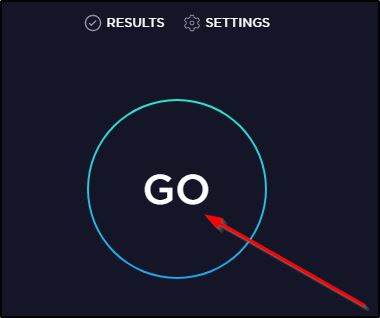
- Después de recibir los resultados de la prueba, devolvemos el cable al conector WAN en el enrutador y verificamos nuevamente la velocidad. Ahora comenzará la prueba para la conexión Wi-Fi, y según sus resultados será posible juzgar si el enrutador está cortando la velocidad o no.
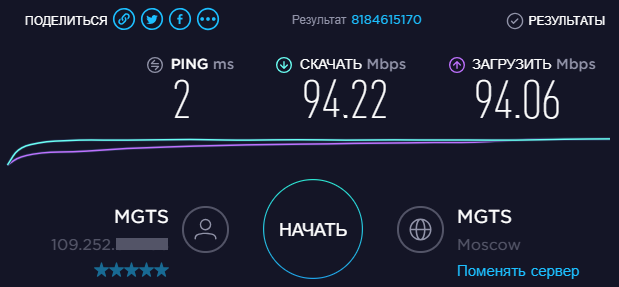
Si en el primer caso se obtuvo la velocidad debajo del declarado, debe comunicarse con el proveedor de servicios, ya que el problema existe en el lado del proveedor, y no usted, y no puede influir en la operación de su equipo. De acuerdo con las características declaradas, realizamos una verificación de tasa de verificación a través de un enrutador Wi-Fi. La velocidad del cable suele ser más alta que Wi-Fi, pero es importante tener en cuenta la dispersión de los indicadores.
Formas de aumentar la velocidad
Métodos Cómo aumentar la velocidad de Internet a través de un enrutador Wi-Fi varios. Al mismo tiempo, es importante comprender que las características de velocidad no pueden ser más altas que las que proporcionan el proveedor en su plan de tarifa, así como tener en cuenta el momento como la distribución de velocidad entre los dispositivos conectados.
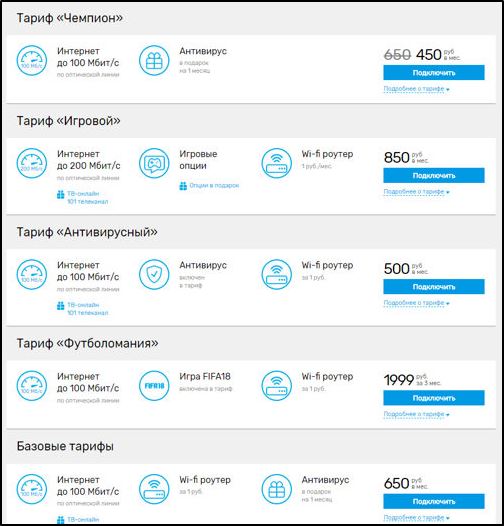
Planes de tarifas ofrecidos por Rostelecom
Al usar el enrutador, la velocidad de Internet se corta en cualquier caso, y al probar los resultados, los indicadores de velocidad al conectarse a través del enrutador serán más bajas que cuando se conectan directamente al cable. Por qué sucede esto, ya hemos examinado. Al mismo tiempo, en su poder de eliminar independientemente algunas razones por las cuales el enrutador reduce la velocidad de la conexión.
La elección del lugar óptimo
Un factor importante que proporciona estabilidad de la red es la ubicación del punto de acceso. Si además de la caída de la velocidad hay una señal débil (una o dos tiras), entonces debe elegir otro lugar para el enrutador. El nivel de señal depende de varios factores:
- El grosor de las paredes, particiones y otros objetos que caen en el campo de la comunicación inalámbrica, su número en la ruta de la señal.
- Materiales de los cuales se hacen estructuras y objetos.
- La presencia de otros dispositivos de red (en t. H. Redes de Wi-Fi vecinas).
- Alejado de dispositivos conectados.
- Alta humedad.

Para mejorar la señal, excluyendo la influencia de factores extraños, tenemos un enrutador en el lugar más libre de los objetos. Cualquier obstáculos para el camino debilitará la señal, porque aunque no será posible deshacerse por completo de ellos en la habitación, es importante minimizar el paso de las ondas a través de objetos, en particular, se deben evitar obstáculos de metal o eléctrico,, así como lugares de alta humedad. No olvide que el agua y el metal absorben Wi-Fi, siendo conductores eléctricos y toman parte de la energía de la señal sobre sí mismos.
Cheques de cettlement
Considere cómo aumentar la velocidad de conexión mediante un enrutador Wi-Fi cambiando algunas de sus configuraciones.
Para ir a la configuración, el navegador deberá ingresar la dirección del enrutador, generalmente es 192.168.1.1 o 192.168.0.1. En la página de autorización, de forma predeterminada en las líneas del inicio de sesión y la contraseña, ingresamos "Admin", "Admin". En la configuración del enrutador, debe ver si el modo de conservación de energía está activado, para lo cual el menú debe ir a la sección "Redes inalámbricas" y cambiar el estado de la opción en la línea WMM APSD, apagarlo y Luego mantenga los cambios.
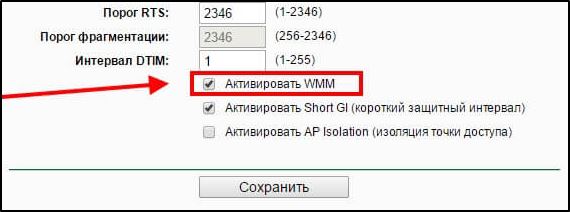
En el caso de una computadora portátil o una PC con un adaptador, el ahorro de energía se activa en el adaptador en sí. Para la desconexión, vamos al "Administrador de dispositivos", por ejemplo, usando la consola "Ejecutar" y el comando DevMGMT.MSC, abrimos la rama "Adaptadores de red" y encontramos el dispositivo correcto que es responsable de trabajar con una red Wi-Fi (las palabras Wi-Fi, Link Wireless, Realtek o PRS se pueden usar en el nombre.). En las propiedades del adaptador (PKM), en la pestaña Control de ahorro de energía, retire la marca de verificación del punto correspondiente y guarde la configuración.
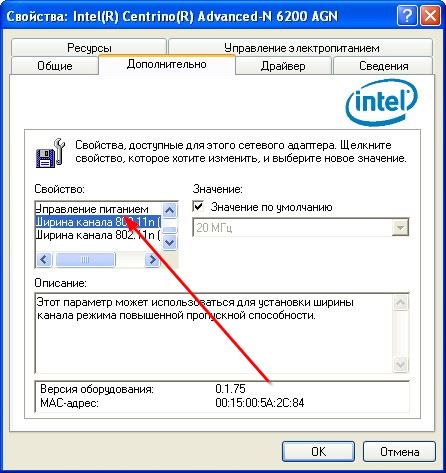
Cambiar el ancho del canal
Estándar 802.11N Por defecto funciona con canales de banda ancha, pero este enfoque es efectivo solo en el caso de una señal neta. En las condiciones habituales de Wi-Fi, la red de señales no es posible lograr, además, los canales de 40 MHz que operan a una frecuencia de 2.4 gigaigers pueden interferir con otros dispositivos utilizando este rango. Dado que el efecto opuesto se observa con una señal débil: la caída de la velocidad y la aparición de interferencia, es mejor establecer el ancho del canal de 20 MHz en entornos adicionales, y luego mantenemos nuevos parámetros y reiniciamos el equipo.
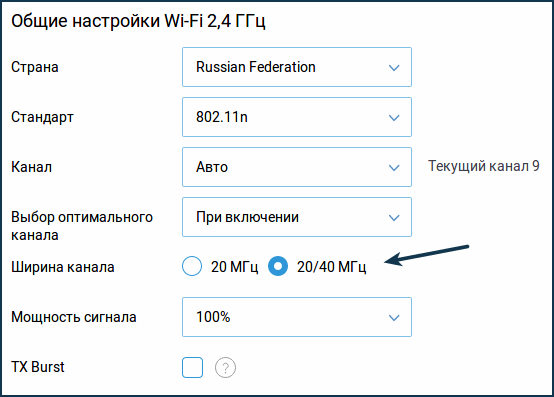
La elección de un canal gratis
Si hay muchas redes vecinas alrededor (cuantos más usuarios en el canal, cuanto menor sea el rendimiento de alta velocidad de la red Wi-Fi), la velocidad ayudará a aumentar la ubicación óptima del enrutador y la configuración correcta. Debe colocar un enrutador lejos de otros puntos de acceso, porque incluso cuando se usa canales que no son forzadores, los dispositivos ahogan la señal del otro. Para determinar el canal menos cargado, utilizamos una aplicación especial (analizador Wi-Fi para Android, información privilegiada para computadoras, Wi-Fi Explorer para iOS). En la aplicación, evaluamos la carga de trabajo de los canales disponibles de la gama (miramos no solo el nivel de la señal neta, sino que también prestamos atención a que su red se cruza con el número mínimo de redes existentes) y seleccionamos la menor carga.
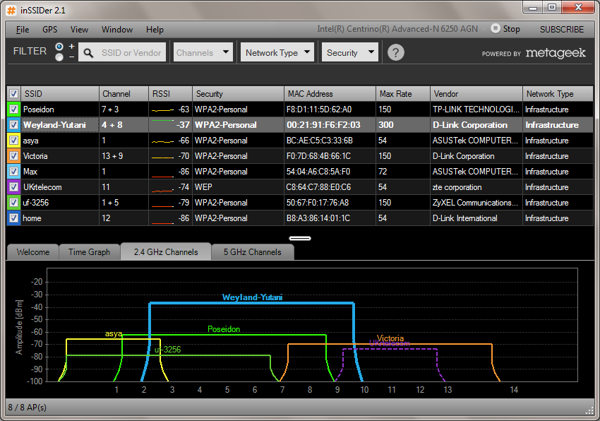
Persona enterada
Seleccionar el modo de seguridad de red
Para evitar conectarse a su red, los extraños en la configuración del enrutador deben elegir el último protocolo de cifrado WPA2-PSK con código AES. Para los enrutadores antiguos de baja potencia, puede desactivar el cifrado, al tiempo que garantiza la seguridad reescribiendo las direcciones MAC de los clientes y establecer el filtro. Esto asegurará una reducción en la carga del equipo y si la causa de la baja velocidad fue una falta de rendimiento, entonces la transferencia de datos será más rápida.
Cambio de velocidad a NOSATION N
Desacelerar el problema de Internet lento le permite configurar el enrutador a la velocidad máxima. El hecho es que los dispositivos inalámbricos modernos usan el nuevo estándar 802.11n con rendimiento es tres veces mayor que el del predecesor 802.11g. La configuración se puede establecer mediante el Protocolo 802.11 b/g/n o "auto", que no es mejor. Por lo tanto, si hay dispositivos con soporte para un nuevo estándar en la red, la velocidad máxima cumplirá con esta versión del estándar (150 Mbps), pero cuando el dispositivo usa 802.11 b, la velocidad de toda la red disminuirá al límite para esta versión (11 Mbps). Además, un dispositivo obsoleto puede no conectarse al punto de acceso, hay suficiente para caer en la velocidad e intentos de conectarse, por ejemplo, un dispositivo vecino.
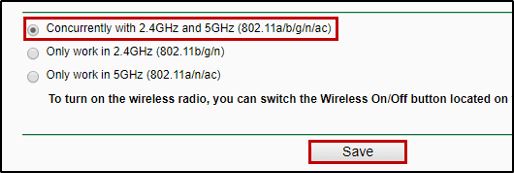
Puede configurar el enrutador a velocidad máxima cambiando el enrutador para usar solo 802.11n. Esto significará que los dispositivos que trabajan con el antiguo protocolo no se conectarán a la red, así que decida si está listo para soportar la reducción de la velocidad en aras de conectar un dispositivo obsoleto.
Modo WMM
Si el enrutador tiene la opción WMM (Wi-Fi Multimedia), tiene sentido conectarlo en la configuración de la red para eliminar el límite de velocidad de Internet. Para encender el WMM QoS, realizamos las siguientes acciones:
- Vamos a la interfaz web (generalmente por IP 192.168.0.1 o 192.168.1.1 - Introducir en la barra de direcciones del navegador).
- Abra la configuración de Wi-Fi (red inalámbrica).
- Nos movemos a "Configuración ampliada".
- Activamos el modo configurando una marca de verificación en el elemento WMM.
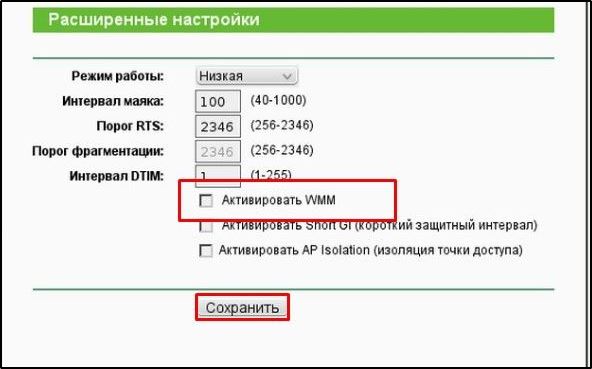
Para configurar el adaptador en la computadora:
- Vamos al despachador de dispositivos, por ejemplo, desde el menú contextual "Inicio".
- Giramos la rama "adaptadores de red" y seleccionamos un adaptador inalámbrico.
- Abrimos sus propiedades en la pestaña "adicionalmente" activar wmm.
Actualizar el controlador de un adaptador inalámbrico
A veces, las características de alta velocidad de toda la red ralentizan el viejo controlador. La solución al problema en este caso será la instalación de la versión actual desde el sitio web del fabricante. Puede hacer esto en una computadora o computadora portátil, para la cual necesita conocer al fabricante del adaptador, encontrar la última versión del controlador para el enrutador, descargar e instalar. Una opción alternativa es instalar un programa especial para la actualización automática de software, por ejemplo, DriverBooster.
Actualización de firmware del rotador
En ausencia de experiencia, es arriesgado realizar el firmware, ya que las acciones incorrectas pueden deshabilitar el dispositivo. Por lo tanto, es mejor usar un enrutador certificado, en tales modelos generalmente hay un punto de recuperación que le permite volver a la versión anterior, si algo ha salido mal.
La última versión del firmware se puede tomar del sitio del fabricante del equipo, para buscar el deseado, necesitará un número de serie del dispositivo. El enrutador está conectado a través del cable LAN a la computadora, en la configuración del enrutador que necesita seleccionar el punto de actualización de firmware e, indicando la ruta a la carpeta descargada, inicie el proceso de actualización. Mientras continúa el procedimiento, no puede apagar el dispositivo y quitar el cable LAN.
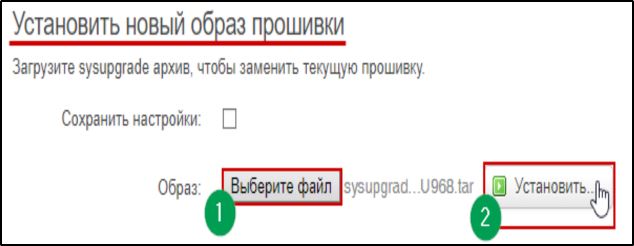
Transición a Wi-Fi 5 GHz
Si el enrutador puede operar en dos rangos al mismo tiempo, debe activar Wi-Fi a una frecuencia de 5 GHz (un nuevo estándar con canales libres).
Si tal oportunidad está ausente, puede cambiar a 5 GHz abandonando 2.4 GHz. Aunque no todos los dispositivos pueden mantener este rango y conectarse a la red para aquellos que admiten, la velocidad será excelente, por lo que la pregunta es cómo acelerar un enrutador WI -FI, no tendrá más preocupación.
Características del enrutador
Es probable que el enrutador no proporcione potencia suficiente debido al hecho de que esto no es proporcionado por sus capacidades de hardware. La velocidad declarada no será real, por ejemplo, si es de 50 mbit/s por el manual, entonces, de hecho, no puede alcanzar 40 Mbit/s.
A pesar del hecho de que el proveedor proporciona la velocidad real de la conexión, por ejemplo, el doble, el enrutador dentro de la red no podrá admitirla, mientras que estos problemas no estarán en el cable. En este caso, hay pocas opciones: debe actualizar el equipo de red o conectar dispositivos que requieren buena velocidad, directamente.
Estabilidad de la señal
Verifique cuán estable es la señal en diferentes lugares de la red de red. Es posible que haya una distancia bastante decente entre los dispositivos o que haya muchas barreras en la forma en que crean interferencia. Puede resolver el problema reorganizando un enrutador o instalando un repitino en la habitación.
La velocidad de la transmisión de datos a través de la red Wi-Fi depende de muchos factores, por lo tanto, para la mayor eficiencia para resolver el problema, puede usar varias maneras, pero en primer lugar, es importante averiguar si el culpable de una lenta Internet es un enrutador. Si los métodos enumerados anteriormente no ayudaron y el caso se encuentra en un modelo obsoleto de baja potencia que no puede dar la velocidad normal, vale la pena pensar en reemplazar el equipo.
- « Organización de la distribución de Internet a otros dispositivos con iMac y MacBook
- Configuración de sensibilidad del mouse de la computadora en Windows 10 y 7 »

